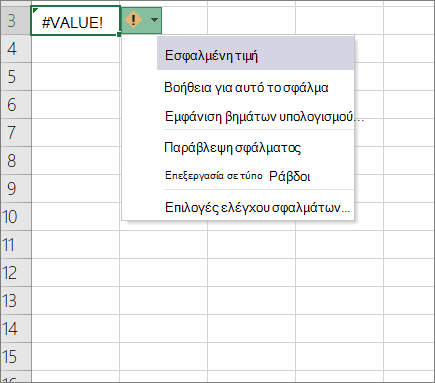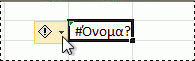Στο Excel, υπάρχουν διάφοροι τύποι κουμπιών επιλογής και έγχρωμων τριγώνων που μπορεί να εμφανίζονται μέσα ή δίπλα σε ένα κελί. Αυτά τα κουμπιά και τα τρίγωνα παρέχουν χρήσιμες εντολές και πληροφορίες σχετικά με τα περιεχόμενα του κελιού και εμφανίζονται τη στιγμή που τα χρειάζεστε. Αυτό το άρθρο περιγράφει τι σημαίνουν καθένα από αυτά τα κουμπιά και τρίγωνα και πώς μπορείτε να εργαστείτε με αυτά.
Κουμπιά που μπορεί να εμφανίζονται στο φύλλο εργασίας σας
Τα επτά κουμπιά που μπορεί να εμφανίζονται δίπλα σε ένα κελί είναι τα εξής: Επιλογές Αυτόματης Διόρθωσης, Επιλογές επικόλλησης, Επιλογές Αυτόματης Συμπλήρωσης, Ανίχνευση σφάλματος, Εισαγωγή επιλογών και Εφαρμογή κανόνα μορφοποίησης σε.
Επιλογές Αυτόματης Διόρθωσης
Το κουμπί Επιλογές Αυτόματης Διόρθωσης
Για περισσότερες πληροφορίες, ανατρέξτε στο θέμα Ορισμός επιλογών Αυτόματης Διόρθωσης για την κεφαλαιοποίηση, την ορθογραφία και τα σύμβολα.
Εικόνα κουμπιού
Το κουμπί Επιλογές επικόλλησης
Οι διαθέσιμες επιλογές εξαρτώνται από τον τύπο του περιεχομένου που επικολάτε, το πρόγραμμα από το οποίο κάνετε επικόλληση και τη μορφοποίηση του κειμένου όπου κάνετε επικόλληση.
Για περισσότερες πληροφορίες, ανατρέξτε στο θέμα Μετακίνηση ή αντιγραφή κελιών και περιεχομένων κελιών.
Επιλογές Αυτόματης Συμπλήρωσης
Το κουμπί Επιλογές Αυτόματης Συμπλήρωσης
Οι διαθέσιμες επιλογές στη λίστα εξαρτώνται από το περιεχόμενο που συμπληρώνετε, το πρόγραμμα από το οποίο συμπληρώνετε και τη μορφή του κειμένου ή των δεδομένων που συμπληρώνετε.
Για περισσότερες πληροφορίες, ανατρέξτε στο θέμα Αυτόματη συμπλήρωση δεδομένων σε κελιά φύλλου εργασίας.
Ανίχνευση σφάλματος
Το κουμπί Ανίχνευση σφάλματος
Όταν κάνετε κλικ στο βέλος δίπλα στο κουμπί, εμφανίζεται μια λίστα επιλογών για τον έλεγχο σφαλμάτων.
Για περισσότερες πληροφορίες, ανατρέξτε στο θέμα Εντοπισμός σφαλμάτων σε τύπους.
Επιλογές εισαγωγής
Το κουμπί "Επιλογές εισαγωγής"
Όταν κάνετε κλικ στο βέλος δίπλα στο κουμπί, εμφανίζεται μια λίστα με επιλογές μορφοποίησης.
Σημείωση: Εάν δεν θέλετε αυτό το κουμπί να εμφανίζεται κάθε φορά που εισάγετε μορφοποιημένα κελιά, γραμμές ή στήλες, μπορείτε να απενεργοποιήσετε αυτή την επιλογή στο στοιχείο Αρχείο > Επιλογές > Για προχωρημένους > Στην περιοχή Αποκοπή, αντιγραφή και επικόλληση > να καταργήσετε το πλαίσιο ελέγχου δίπλα στην επιλογή Εμφάνιση κουμπιών επιλογών εισαγωγής .
Εφαρμογή κανόνα μορφοποίησης σε
Ο κανόνας εφαρμογής μορφοποίησης σε
Όταν κάνετε κλικ στο βέλος δίπλα στο κουμπί, εμφανίζεται μια λίστα με επιλογές εμβέλειας.
Έγχρωμα τρίγωνα που μπορεί να δείτε στο φύλλο εργασίας σας
Τα δύο έγχρωμα τρίγωνα που μπορούν να εμφανιστούν σε ένα κελί είναι πράσινα (σφάλμα τύπου) και κόκκινα (σχόλιο).
Πράσινο τρίγωνο
|
|
Ένα πράσινο τρίγωνο στην επάνω αριστερή γωνία ενός κελιού υποδεικνύει σφάλμα στον τύπο στο κελί. Εάν επιλέξετε το κελί, εμφανίζεται το κουμπί ανίχνευσης σφάλματος
Για περισσότερες πληροφορίες, ανατρέξτε στο θέμα Εντοπισμός σφαλμάτων σε τύπους. |
Κόκκινο τρίγωνο
|
|
Ένα κόκκινο τρίγωνο στην επάνω δεξιά γωνία ενός κελιού υποδεικνύει ότι υπάρχει μια σημείωση στο κελί. Εάν τοποθετήσετε το δείκτη του ποντικιού επάνω από το τρίγωνο, μπορείτε να προβάλετε το κείμενο της σημείωσης. |
Χρειάζεστε περισσότερη βοήθεια;
Μπορείτε ανά πάσα στιγμή να ρωτήσετε έναν ειδικό στην Κοινότητα τεχνικής υποστήριξης του Excel ή να λάβετε υποστήριξη στις Κοινότητες.